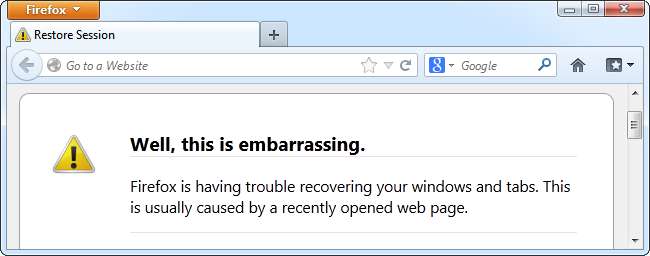
Firefox kan krascha av olika anledningar, men du kan snabbt fixa de flesta kraschar med Firefox: s felsäkert läge och återställningsfunktioner. Men även dessa knep fixar inte varje krasch.
Webbläsare är komplicerade programvaror som interagerar med massor av annan programvara på ditt system - tillägg och teman, plugin-program, säkerhetsprogram, grafikdrivrutiner och mer. Inkompatibiliteter eller föråldrad programvara kan ofta orsaka kraschar.
Använd Säkert läge
Firefox har ett säkert läge som laddar Firefox utan att ladda dina tillägg. För att aktivera Säkert läge, klicka på Firefox-menyn, peka på Hjälp och välj Starta om med tillägg inaktiverade. Du kan också gå in i säkert läge genom att hålla ned Skift-tangenten medan du startar Firefox.
Försök att använda Säkert läge ett tag om Firefox kraschar. Om felsäkert läge fungerar korrekt är problemet med ett av dina tillägg. Du kanske vill lämna felsäkert läge och inaktivera tillägg en efter en tills du identifierar tillägget som orsakar problemet.
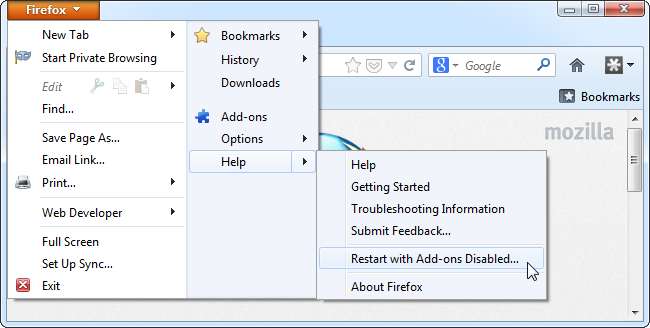
Återställ Firefox
Firefox lagrar dina personuppgifter i en profilmapp. Problem kan uppstå med din profilmapp, men du behöver inte slösa bort tid på att identifiera och fixa den exakta orsaken. Firefox återställningsfunktion skapar en ny profilmapp som migrerar över dina bokmärken, webbläsarhistorik, sparade lösenord, cookies och information om automatisk fyllning.
Du kommer att förlora dina tillägg, teman, sökmotorer och platsspecifika inställningar när du återställer Firefox. I synnerhet tillägg och teman kan orsaka kraschar, så att bli av med dem och börja från en ren profil kan vara till hjälp.
För att återställa Firefox till sitt standardläge, öppna Firefox-menyn, peka på Hjälp och välj Felsökningsinformation.

Klicka på Återställ Firefox-knappen. Firefox skapar en ny profil åt dig och migrerar det mesta av din gamla information över. Den nya, rena profilen ska förhoppningsvis fixa dina kraschar.
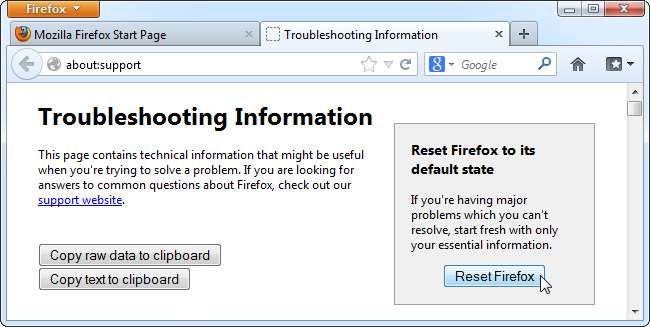
Om Firefox börjar krascha igen efter att du har installerat om dina favorittillägg kan det hända att ett av dina tillägg orsakar kraschar. Försök att installera om tillägg en efter en för att identifiera om ett visst tillägg orsakar problem.
Inaktivera hårdvaruacceleration
Firefox: s maskinvaruaccelereringsfunktion använder datorns grafikkort för att återge text och objekt på webbsidor. Detta påskyndar rendering av webbsidor och tar lite belastning på din CPU. Hårdvaruacceleration kan dock orsaka problem med vissa grafikdrivrutiner och grafikkort.
Du kan avgöra om hårdvaruacceleration är problemet genom att inaktivera den. För att göra det, klicka på Firefox-knappen och välj Alternativ. Klicka på ikonen Avancerat och avmarkera kryssrutan Använd hårdvaruacceleration om det är möjligt kryssruta.
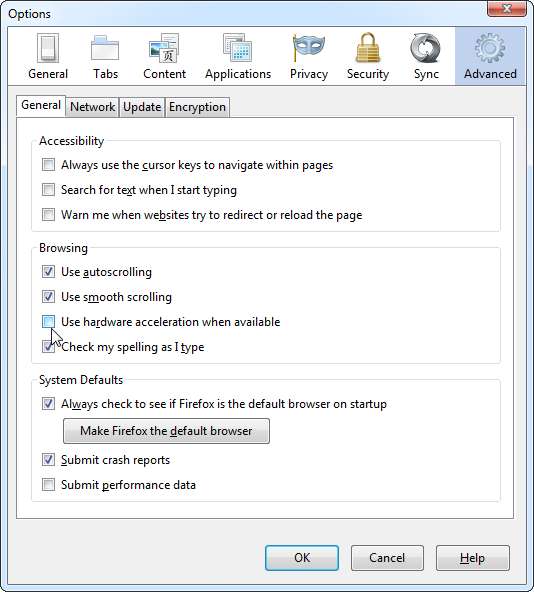
Försök använda Firefox ett tag efter att du har inaktiverat den här funktionen. Om Firefox slutar krascha, var hårdvaruacceleration sannolikt problemet. Du kan försöka installera uppdaterade grafikdrivrutiner och se om de löser problemet. Om de inte gör det bör du låta hårdvaruacceleration vara inaktiverad på ditt system.
Observera att du inte bör inaktivera hårdvaruacceleration om allt fungerar som det ska, eftersom det här är en användbar funktion.
Sök efter skadlig programvara
Skadlig programvara kan orsaka att Firefox kraschar, precis som det kan få andra program att krascha på ditt system. Om Firefox kraschar regelbundet, skanna din dator med en antivirusprogram tycka om Microsoft Security Essentials . Om du redan har ett antivirusprogram installerat kanske du vill få en andra åsikt från ett annat antivirusprogram .
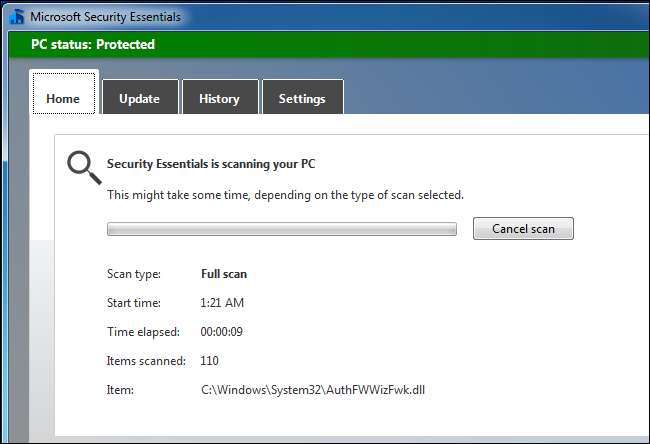
Uppdatera mjukvara
Mozilla rekommenderar att du uppdaterar programvaran på ditt system om Firefox kraschar. Här är en lista över allt du bör uppdatera:
- Firefox : Klicka på Firefox-menyn, peka på Hjälp och välj Om Firefox. Ladda ner och installera alla tillgängliga uppdateringar.
- Plugin-program : Besök Firefox-kontrollsidan för plugin-uppdatering . Sidan skannar din webbläsare efter föråldrade plugins. Följ länkarna för att ladda ner och installera uppdateringar för eventuella föråldrade plugins.
- Tillägg och teman : Klicka på Firefox-knappen, klicka på Tillägg och välj Tillägg. Klicka på kugghjulsmenyn och välj Sök efter uppdateringar. Installera eventuella uppdaterade tillägg.
- Windows : Använd Windows Update för att se till att Windows är uppdaterat.
- Grafikdrivrutiner : Installera uppdaterade grafikdrivrutiner för att åtgärda problem med hårdvaruacceleration.
- Internetsäkerhetsprogramvara : Installera de senaste versionerna av brandväggar, antivirusprogram, internetsäkerhetspaket och andra säkerhetsapplikationer som är installerade på ditt system.
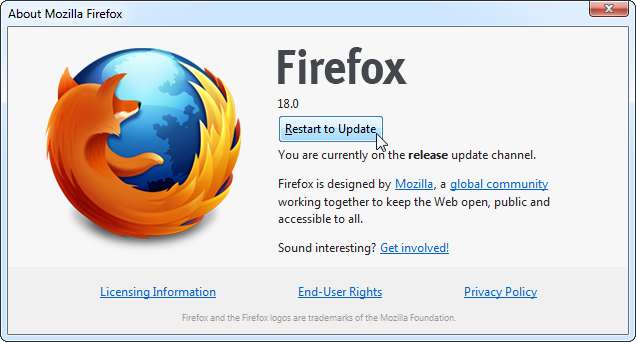
Hårdvaruproblem kan också orsaka att Firefox - och annan programvara - kraschar. Prova kontrollera datorns RAM för fel om kraschar fortsätter att inträffa.







